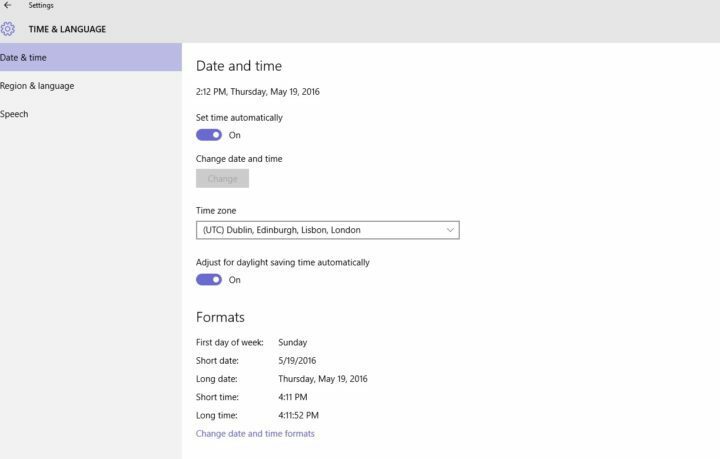
Windows 10 graditi 14342 konačno donosi popravak dosadne nekoherentnosti formata vremena u Aplikacija Sat i Kalendar. Točnije, stavke više neće biti isključene s dnevnog reda, jer će se svi događaji pratiti u istom vremenskom formatu. Također, sada možete odbaciti Sat i Kalendar dvostrukim klikom na ikona datuma i vremena na programskoj traci.
Ispravili smo probleme s odlaskom sata i kalendara na programskoj traci s 24-satnim vremenskim formatom u kojem su stavke dnevnog reda prikazao bi se u 12-satnom formatu umjesto u 24-satnom vremenskom formatu, a određene bi stavke bile isključene do 12 sati.
Riješili smo problem zbog kojeg se odlazak sata i kalendara nije mogao odbaciti ponovnim klikom na datum i vrijeme na programskoj traci.
Pitanje o satnom formatu dnevnog reda bilo je izuzetno neugodno jer bi korisnici dobivali obavijesti o događajima kad je već bilo prekasno. To može biti izuzetno loše kada su u pitanju radni zadaci ili rokovi bilo koje vrste.
Ovo nije prva izrada kada su se pojavili problemi s vremenskim formatom
izvijestili Insiders. U prethodnim verzijama korisnici su imali poteškoća u pronalaženju potrebnog formata vremena jer je bio dostupan samo format od 12 sati. U drugim slučajevima, 24-satni format vremena automatski je prebačen u 12-satni format kada je računalo ponovno pokrenuto ili kada su se korisnici odjavili.ne znam zašto, ali nakon nadogradnje na verziju 10041 promijenio se format vremena na zaključanom zaslonu. Sada je AM / PM format i želio bih vratiti svoj 24-satni format. Ne mogu pronaći gdje ga mogu postaviti.
Pogrešan format vremena prikazuje se na zaključanom zaslonu u sljedećim okolnostima: Kad uključim računalo, ponovno ga pokrenite ili odjavite.
U mom sam slučaju pravilno namjestio vrijeme da uvijek prikazuje 24-satni format, ali u tim je slučajevima prikazan u 12-satnom.
Nakon što se prijavim svojim Microsoftovim računom i ručno zaključam zaslon pritiskom na (Winkey + L), prikazuje se pravi vremenski format, u mom slučaju 24-satni.
Microsoft bi zaista trebao obratiti pozornost na takve probleme zbog vrsta utjecaja koje ove pogreške mogu imati na život korisnika. Mnogi se koriste dnevnim redom i podsjetnicima kako bi pratili važne zadatke, a ne primanje obavijesti u pravom trenutku može imati ozbiljne posljedice.
POVEZANE PRIČE KOJE TREBAJTE PROVJERITI:
- Najnovija verzija pregleda Insider donosi nove značajke pošte i kalendara
- Ažuriranje Cortane za Windows 10 donosi bolja imenovanja i upravljanje kalendarom
- Aplikacije Outlook Mail i Kalendar za Windows 10 Mobile sada podržavaju povezane pristigle pošte


